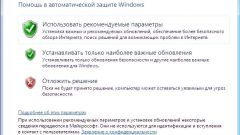Вам понадобится
- Автоматическое обновление операционной системы.
Инструкция
1
Вопрос автоматического обновления в борьбе с вредоносными элементами некоторых программ по праву считается актуальным. Установить последние обновления – быть в курсе последних новостей. К сожалению не все пользователи это понимают и отключают возможность автоматического обновления программ и/или операционной системы. Если у вас был отключен режим обновления - рекомендуется включить его. Он позволяет вовремя избежать неприятных последствий вторжения вирусов на ваш компьютер или обычного сбоя программы в самый неподходящий момент.
2
Для запуска мониторинга вашей системы на наличие обновлений и последующей установки их необходимо запустить «Windows Update». Нажмите меню «Пуск» - выберите «Все программы» («Программы») – «Windows Update». Выберите необходимый параметр. Отметьте галочкой пункт «Включать рекомендуемые обновления при загрузке, установке и уведомлении об обновлениях». Нажмите «ОК» - при запросе пароля, введите ваш пароль.
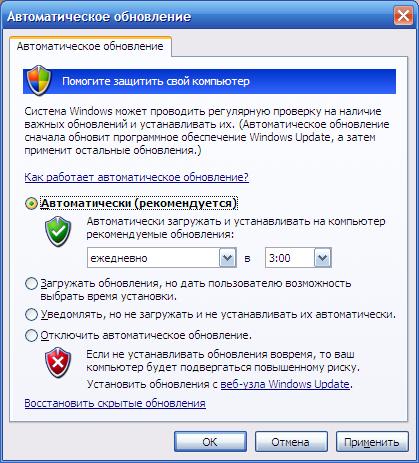
3
То же действие можно сделать следующим способом: создайте файл реестра операционной системы и добавьте изменения в реестр. Для этого откройте текстовый редактор и создайте новый документ. В теле этого документа разместите следующие строчки:
Windows Registry Editor Version 5.00
;Включить автоматическое обновление ОС
[HKEY_LOCAL_MACHINE\SOFTWARE\Policies\Microsoft\Windows\WindowsUpdate\AU]
"NoAutoUpdate"=dword:00000000
После этого нажмите меню «Файл» - «Сохранить как» - дайте название файлу «123.reg» - нажмите «Сохранить». После этого запустите файл – в диалоговом окне нажмите «Да».
Windows Registry Editor Version 5.00
;Включить автоматическое обновление ОС
[HKEY_LOCAL_MACHINE\SOFTWARE\Policies\Microsoft\Windows\WindowsUpdate\AU]
"NoAutoUpdate"=dword:00000000
После этого нажмите меню «Файл» - «Сохранить как» - дайте название файлу «123.reg» - нажмите «Сохранить». После этого запустите файл – в диалоговом окне нажмите «Да».
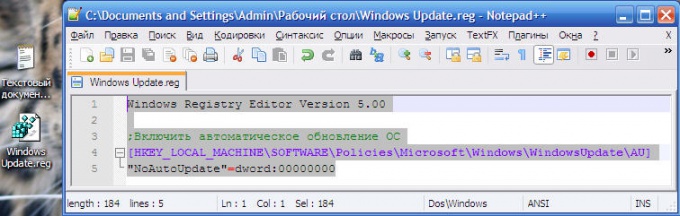
Видео по теме